Viber – современный мессенджер, позволяющий юзерам обмениваться сообщениями, картинками, видео-, аудиосообщениями и совершать телефонные звонки. Связь выполняется через интернет, поэтому средства с мобильного счета не списываются, а в адресной книге мессенджера видно, кто из ваших знакомых ним тоже пользуется.
Установка и активация
Инсталлировать Viber на ПК очень просто – на официальном сайте приложения размещены необходимые установочные файлы. Но есть особенности.
Со смартфоном
Если у вас на смартфоне уже есть этот мессенджер, процесс его установки на ПК не займет много времени.
- Скачайте файл установки с официального сайта и запустите его.
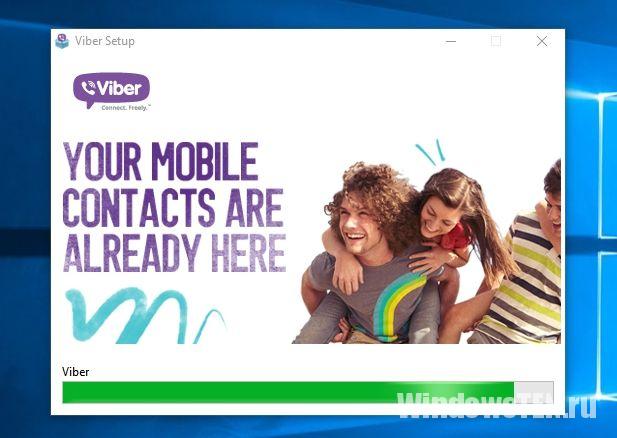
- Согласитесь с лицензионными условиями.
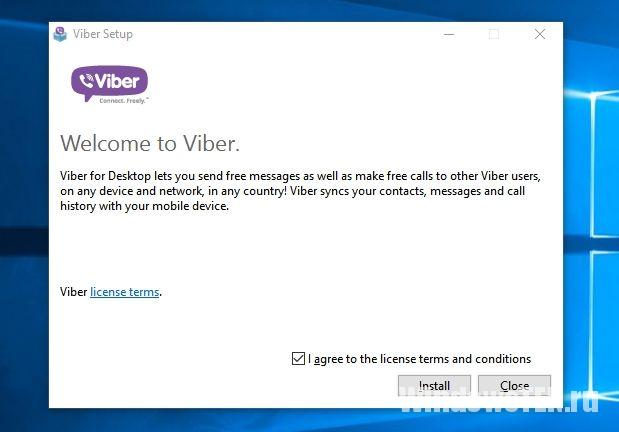
- По завершении процесса откроется окно активации, в котором приложение запросит, есть ли у вас Viber на смартфоне → нажмите «Да» → введите номер телефона → Продолжить.
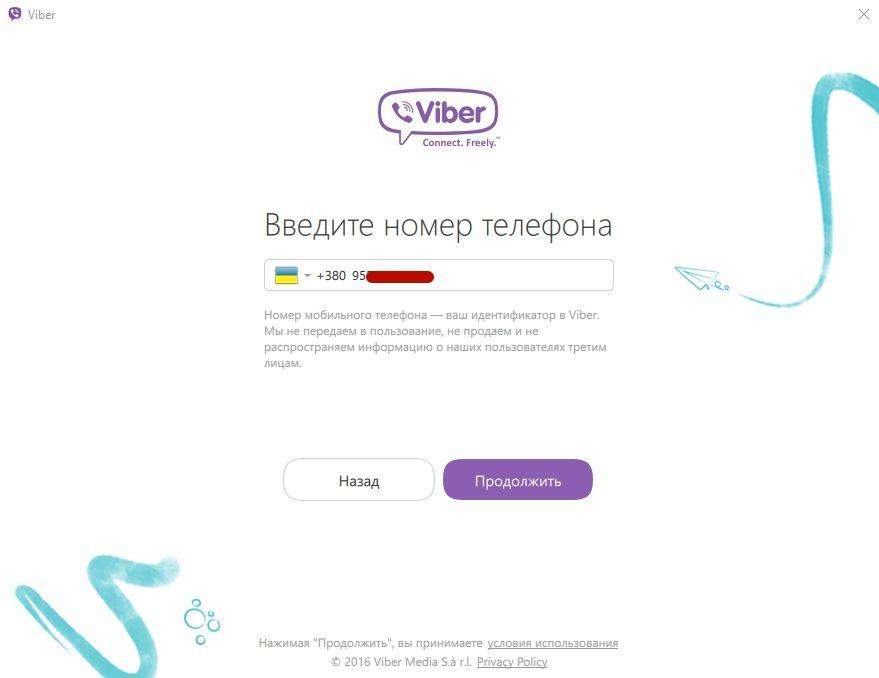
Важно! На телефон может поступить звонок с номера +44 – ответьте на него (это автоматически введет цифры для продолжения регистрации). - Запустите приложение на смартфоне.
- Для подтверждения регистрации на ПК просканируйте QR-код, появившийся в диалоговом окне активации с помощью мобильного гаджета.

- Процесс установки закончен – перед вами появится окно мессенджера.
Без использования смартфона
Если у вас под рукой нет смартфона или он достаточно слабый, чтобы использовать Viber, всю процедуру инсталляции можно повторить без его использования.
- Установите Viber для ПК, скачав его на официальном сайте.
- Когда появится окно с запросом о наличии приложения на смартфоне, сверните его.
- Скачайте эмулятор BlueStacks для Android и запустите его инсталляцию на компьютер.
- Укажите место размещения эмулятора и согласитесь со всеми условиями.
- В строке поиска BlueStacks введите «Viber» – выберите приложение.
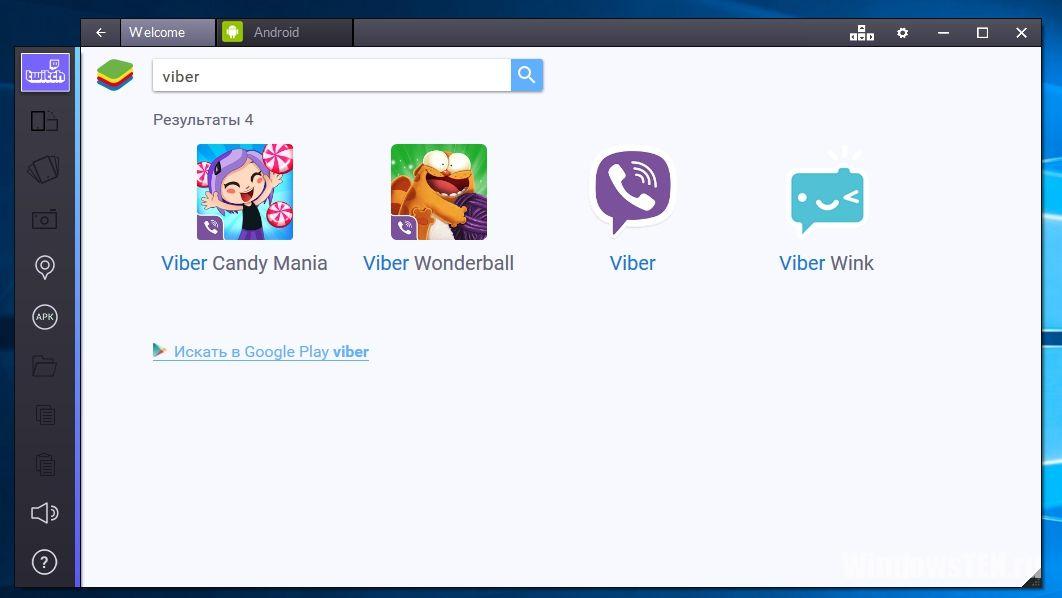
- Войдите в существующий аккаунт Google в настройте эмулятор для работы, следуя подсказкам.
- В окне BlueStacks нажмите «установить» (процесс аналогичен тому, как это происходит на мобильном гаджете).
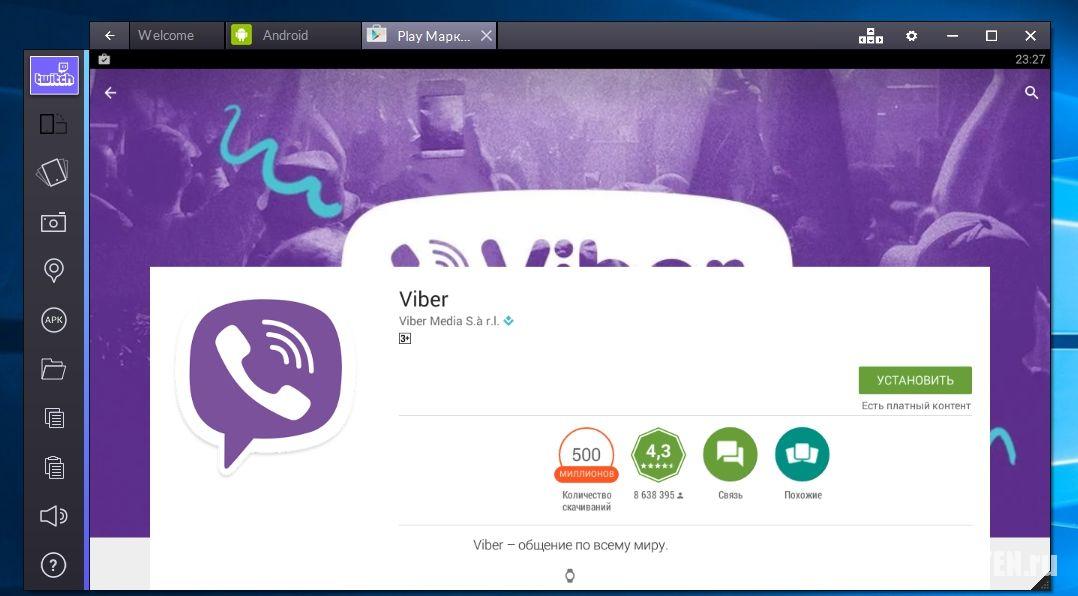
- По завершении установки мессенджера откроется окно активации: выберите страну и укажите номер телефона.
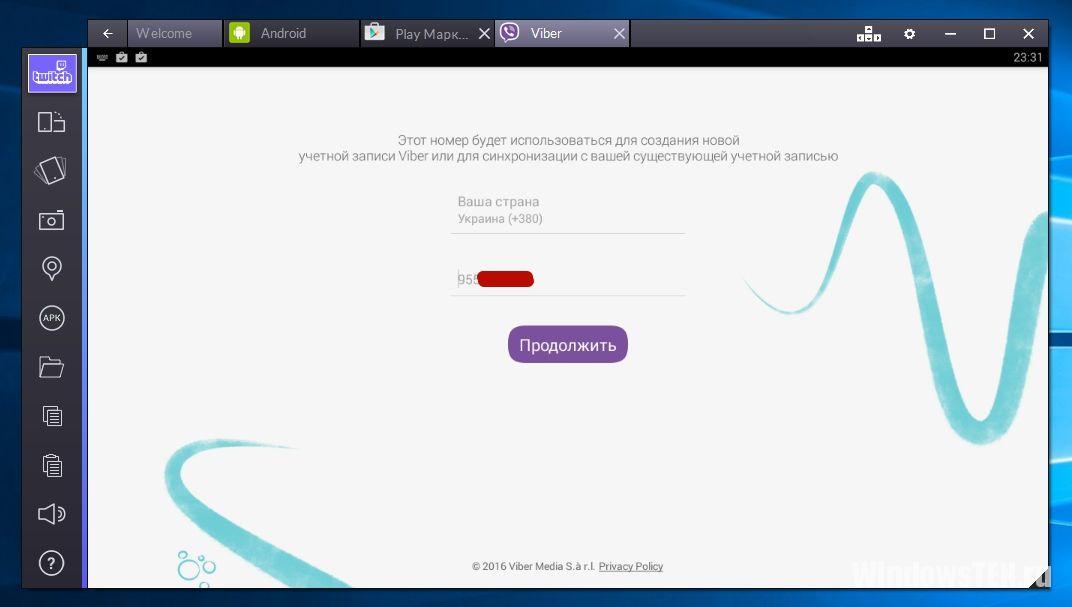
- Подтвердите активацию, вписав в окне BlueStacks код, который пришел вам на телефон → Продолжить.
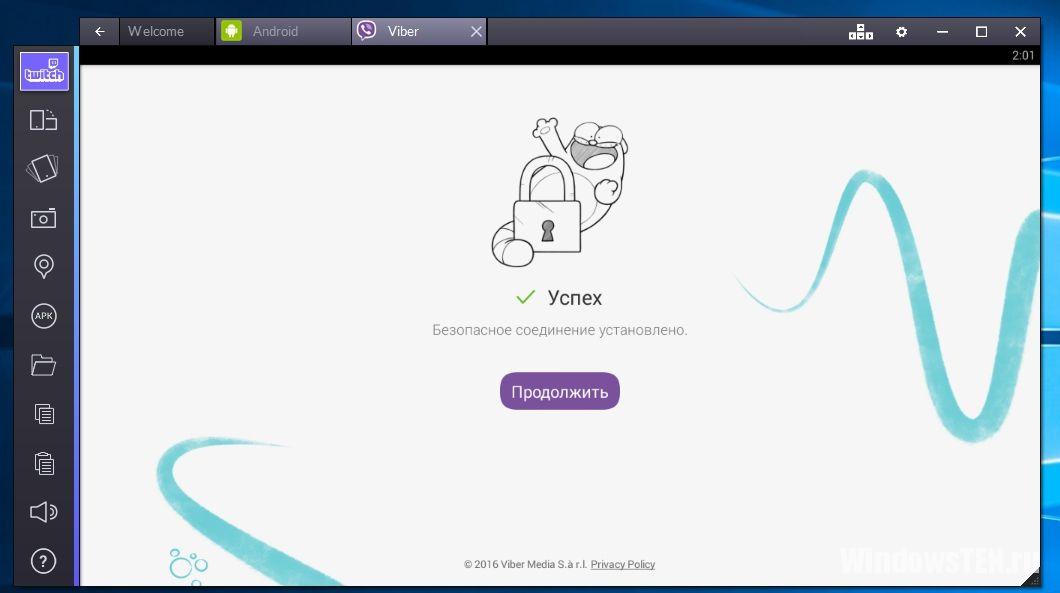
Полезно! Если вместо цифрового кода появится QR-код, установить мессенджер на устройство будет крайне сложно. - Откройте окно установки Viber для ПК не закрывая BlueStacks и нажмите кнопку подтверждения наличия у вас смартфона.
- Укажите код, который придет на мессенджер в эмуляторе, в окне стационарного приложения.
- Окно Viber автоматически запустится и вы сможете ним пользоваться.















